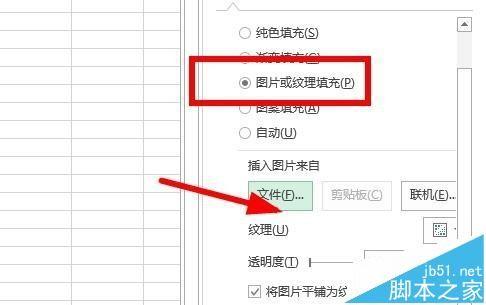在使用Excel的时候,有时需要把图片何合并进我们的图表,那么具体该如何操作呢?
方法一:
1、使用剪贴板 ,将我们需要的图像复制到剪贴板上。
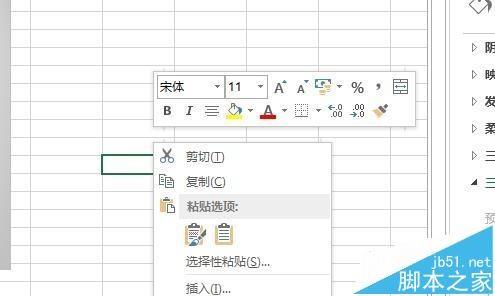
2、着我们激活图表,选择数据系列或数据系列中的一个数据点。

3、最后我们利用“编辑→粘贴”命令,在左上角单击粘贴即可。
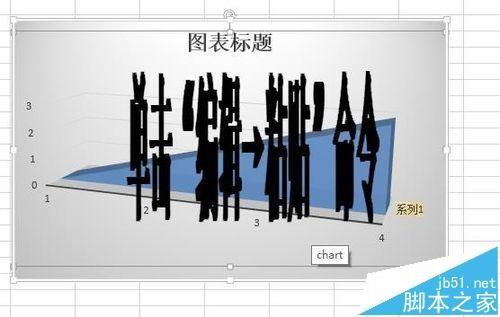
方法二:
1、我们首先新建一个图示的测试图表,双击数据系列一。
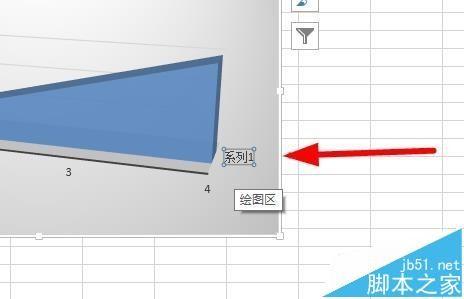
2、接着在右侧弹出的工具框中选择“图案”标签,单击“填充”按钮。
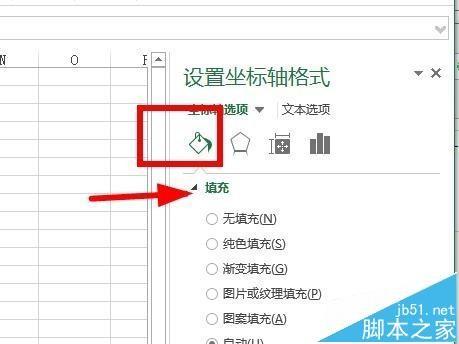
3、在“填充”对话框中选择“图片”标签,单击“选择图片”按钮,选择一个要使用的图形文件即可。
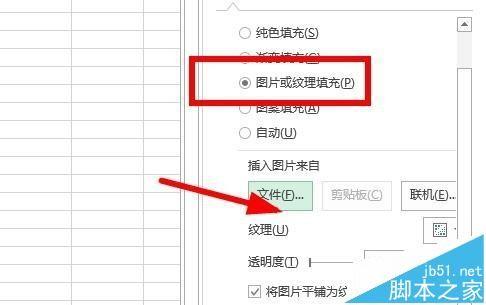
2024-02-12 163 0

在使用Excel的时候,有时需要把图片何合并进我们的图表,那么具体该如何操作呢?
方法一:
1、使用剪贴板 ,将我们需要的图像复制到剪贴板上。
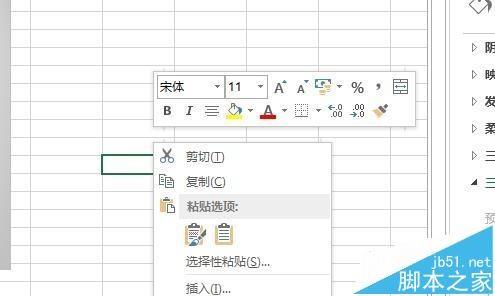
2、着我们激活图表,选择数据系列或数据系列中的一个数据点。

3、最后我们利用“编辑→粘贴”命令,在左上角单击粘贴即可。
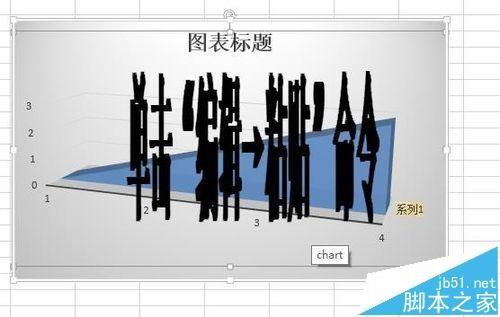
方法二:
1、我们首先新建一个图示的测试图表,双击数据系列一。
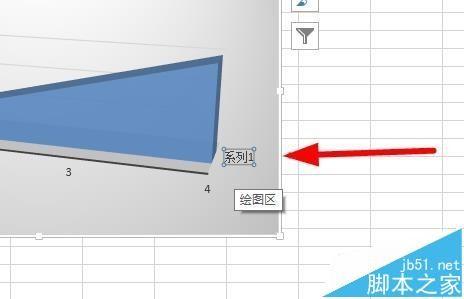
2、接着在右侧弹出的工具框中选择“图案”标签,单击“填充”按钮。
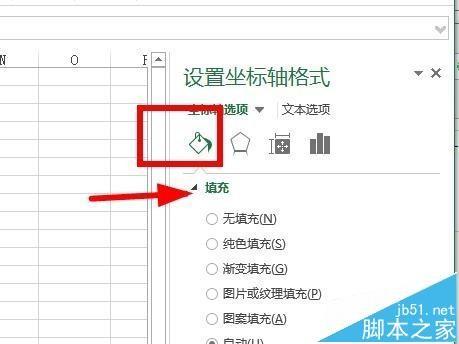
3、在“填充”对话框中选择“图片”标签,单击“选择图片”按钮,选择一个要使用的图形文件即可。